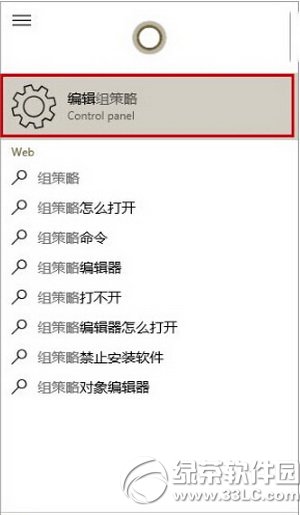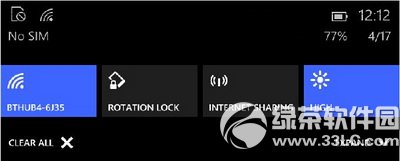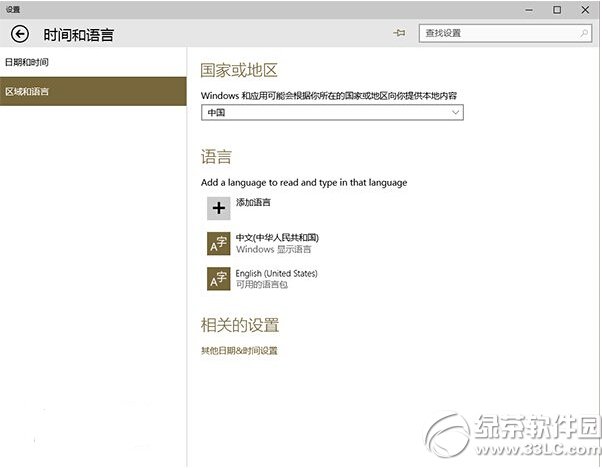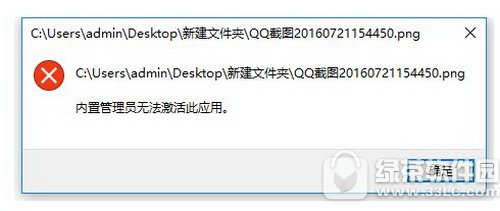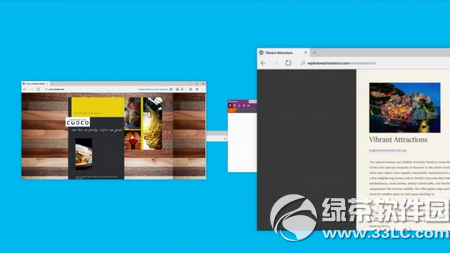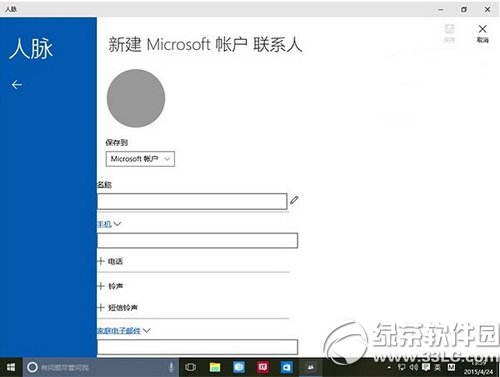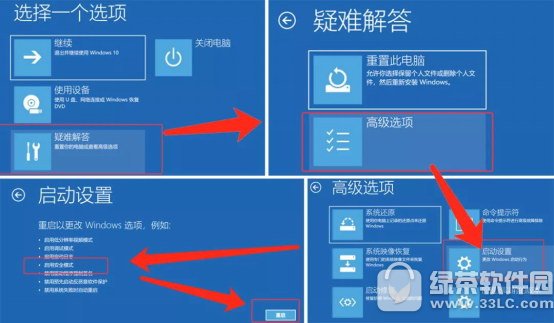升级win10后没声音怎么办 win10升级后没声音解决办法
时间:2020-08-12 21:21:48
来源:21444下载网
升级win10后没声音怎么办?有些用户从win7/win8/win8.1升级win10后可能遇到没有声音的问题,可参考下win10升级后没声音解决办法,希望能帮助到大家!
升级win10后没声音怎么办?
1、 如果你使用的是VIA HD Audio声卡,有可能会出现只在某些特定应用中才能听到声音的现象。此时可右键单击任务栏的声音图标,选择“播放设备”。

▲选择“播放设备”

▲选择合适的设备作为默认通信设备(此处作为演示,演示设备未使用VIA声卡)
设置好默认通信设备后,再打开设备属性(上图右键菜单):

▲切换到增强选项卡,将所有增强选项去掉。
2、 如果你使用的是Realtek audio声卡,当你遇到0x000005b4错误提示时,可通过修改组策略的方式修复。点击任务栏搜索按钮,输入gpedit,回车打开组策略编辑器。

打开计算机配置——管理模板——系统——设备安装:

▲ 在右侧找到“配置设备安装超时”,双击打开设置窗口。

▲ 选择已启用,将默认的超时时间从300秒更改为1800秒,点击确定。
在左下角开始菜单上右键单击,选择“设别管理器”。


▲ 找到“声音输入和输出”,右键单击默认声音输出设备,选择属性。

▲切换到“驱动程序”选项卡,点击“回退驱动程序”。(已经回退或全新安装的系统此处不可用)
最后重启系统。
4、 重新安装声卡驱动
热门攻略
更多+
- 辐射76负鼠徽章获取位置 05-10
- 辐射76声望功能详解 05-10
- 辐射76怎么刷原子币 05-10
- 黑暗之魂3全誓约获取发疯 05-10
- 逆水寒手游少年柳星闻古诗机制怎么应对 05-10
- 夜族崛起怎么合成储物袋 05-09
- 庄园领主运送木材用什么道具好 05-09
- 下一站江湖2经脉重塑任务流程攻略 05-09
- 夜族崛起怎么获得暗银锭 05-09
- 夜族崛起怎么建造粉碎机 05-09